瑞星杀毒软件网络版可以对网络内的计算机进行统一的安装、设置、管理、维护和升级,从而为企业网络提供完善的病毒防范体系。对于初次接触瑞星杀毒软件网络版的用户来讲,使用经验的缺乏和对产品功能的不熟悉都可能导致工作量增加,甚至埋下安全隐患。本文以部署高效率、高安全、高规范的网络版杀毒软件为目标,指出用户在初次使用瑞星杀毒软件网络版时经常容易忽略的注意事项,帮助用户顺利地使用瑞星杀毒软件网络版。
做好注册和扩容工作
用户在获得产品之后,应该首先到瑞星官网将产品注册,注册时需留下详细的客户信息和联系方式,以便后续获得更好的服务。注册完成后,注册邮箱将收到包含电子授权书的邮件。客户须将用户ID在管理控制台【管理】/【设置本中心用户信息】/【设置用户ID】中进行添加。对于行业专用版和高级行业专用版客户,还需将行业专用信息码添加到管理控制台。只有完成以上工作后,瑞星杀毒软件网络版才能正常升级,并获取更多服务。对于扩容序列号,同样需要先到瑞星官网通过产品扩容进行注册,注册后,在管理控制台【管理】/【授权计数管理】/【添加序列号】中完成添加。此外,可通过授权计数管理查看当前已经使用的授权点数,如图1所示。

图1:授权计数管理
选择适合自己的安装部署方式
在安装部署前,需先仔细阅读产品使用手册中关于应用环境的要求,避免杀毒软件安装失败或安装后无法正常使用。瑞星杀毒软件网络版针对不同的环境需求,提供了多种客户端安装部署方式,包括本地安装、脚本安装、远程安装和WEB安装。客户端数量较多的用户,可以根据自己的环境使用后三种安装方式,以提高部署效率。其中脚本安装只限于具备域环境的用户使用;而远程安装目前只支持windows 2000 和SERVER系统。所以,最为推荐的部署方式为WEB安装,只需在网内配置一台IIS服务器,客户端用户通过访问内部站点的方式下载安装包安装即可。这四种安装方式适用的操作系统状况请参见图2。
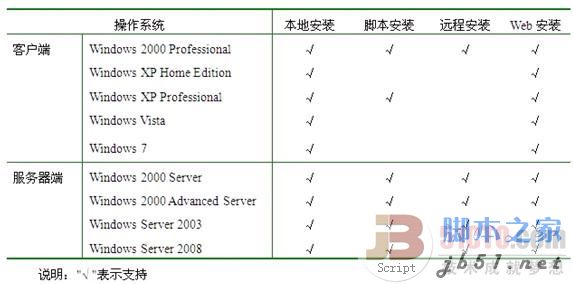
图2:安装部署方式适用对象
此外,推荐使用通过系统中心制作的与当前中心程序版本一致的客户端安装包进行安装,该安装包可以使用三种安装模式,包括普通安装、自动安装和静默安装,还可以提前指定系统中心IP地址和安装路径,如图3所示。

图3:客户端安装包打包工具
最后,将系统中心和客户端部署完毕后,切勿轻易更改系统中心IP地址和计算机名称,否则将造成产品运行异常。如确有相关需求,建议用户联系瑞星公司以获取技术支持。
使用移动控制台提高安全性
一般情况下,瑞星系统中心计算机均放置在中心机房,通过远程桌面登录进行控制。但是允许远程桌面登录这种操作方式,不论是使用默认的3389端口,或是指定的端口,均存在重大安全隐患。瑞星杀毒软件网络版出于安全性考虑,提供了移动控制台功能。在客户端列表中,选定客户端,右键【安装管理控制台】即可,如图4所示。该移动控制台可以实现系统中心管理控制台的绝大部分功能。针对内网用户手动升级系统中心的情况,通过移动控制台中的【升级】/【手动升级】功能,指定本地升级包路径即可,无需再将升级包拷入系统中心计算机。同时,还可以放心地关闭远程桌面,提高了安全性。
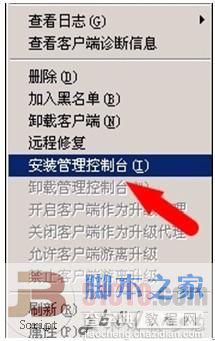
图4:安装管理控制台
利用分组规则快速分组
有的客户喜欢将SERVER系统的计算机单独划分到一个组进行统一管理;有的客户喜欢按照部门进行分组,这些部门可能在相同的IP段,或是拥有相似的计算机名称。瑞星杀毒软件网络版分组规则管理可以依据计算机名称、IP地址、操作系统制定分组规则,将客户端快速分组,而无需手动拖拽每台客户端。在管理控制台【管理】/【分组信息管理】中完成设置即可,如图5所示。最后,别忘记右键点击分组信息【立即应用自动分组规则】,就可以完成客户端的自动分组了。
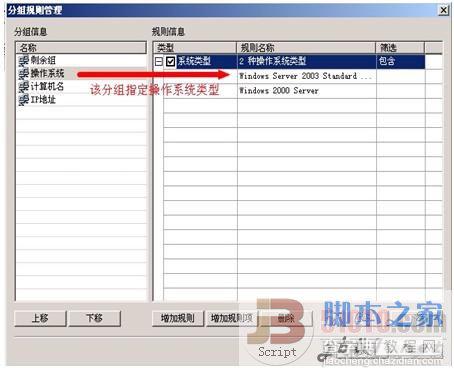
图5:分组规则管理
客户端数量不准确的解决方法
在管理控制台客户端列表中,客户端是依据MAC地址显示的。但是在很多企业内部,为了快速安装,多台客户端计算机会使用同一Ghost版系统。这种情况将导致部分客户普遍遇到的问题——客户端安装好后,中心指向没有问题,升级没有问题,甚至还可以接受策略,但就是在管理控制台无法显示。这正是Ghost版操作系统导致的,管理控制台将获取到的是相同的MAC地址,但是只能在线显示一台客户端的信息,还会出现客户端信息刷新变更的情况,几台客户端轮流显示。这时,在管理控制台看到的客户端数量和实际的安装数量就会存在出入。如果这样的客户端数量较少,可以手动删除客户端C:WINDOWSRavID.ini文件,重启计算机即可。如果客户端数量较多,则可以使用RavID重置工具批量解决问题。打开【开始】/【所有程序】/【瑞星杀毒软件网络版】/【瑞星工具】/【RavID重置工具】,该工具适用的前提是客户端须处于开机状态,添加无法正常显示的计算机IP地址后,点击重置即可,如图6所示。提醒:切勿对显示正常的客户端使用此工具。
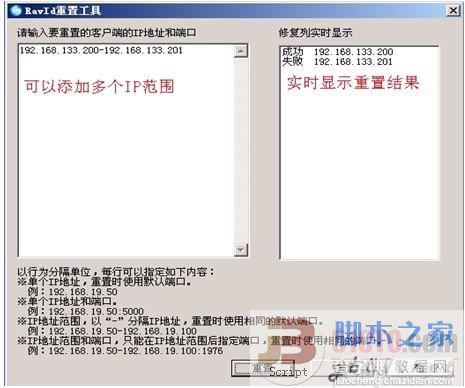
图6:RavID重置工具
记得定时杀毒时勾选所有硬盘
定期进行全网全盘杀毒可以及时发现局域网内流行的病毒,有效预防病毒的大规模扩散。一般用户都会根据企业工作时间的具体情况来安排定时杀毒时间,却往往忽略了查杀目标。默认查杀目标只包含关键区域和内存,效果当然不及全盘杀毒。在【设置防毒策略】/【定制任务】/【定时查杀】中,勾选所有硬盘,也可以扫描指定目录,如图7所示。
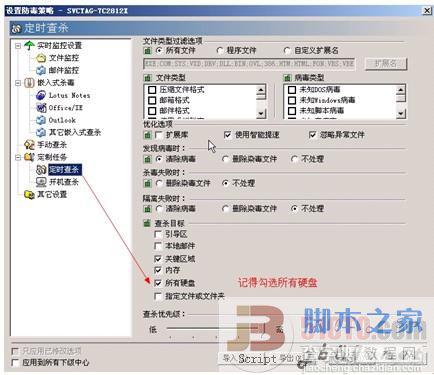
图7:杀毒时应记住勾选所有硬盘
备份系统中心重要数据
在系统中心运行稳定后,可以将系统中心当前配置和各分组的策略进行备份,当系统中心出现意外情况时,只要简单导入恢复即可,避免造成重大损失和增加工作量。备份系统中心数据的方法为:打开【开始】/【所有程序】/【瑞星杀毒软件网络版】/【瑞星工具】/【系统中心数据备份工具】,默认选择所有备份对象,导出即可,如图8所示。针对每个分组的防毒策略设置、客户端选项设置、主动防御规则设置、防火墙规则设置的备份,在设置页面点击导出即可。此外,客户端列表中的信息就是全网计算机的信息,是一份很好的资产登记表。该表还可以记录IP地址与MAC地址的对应关系,在处理ARP病毒时,可以方便快速地找到攻击源计算机。瑞星杀毒软件网络版支持将客户端信息导出,具体方法为:在管理控制台,打开【操作】/【导出客户端信息】,选择导出对象,导出即可。
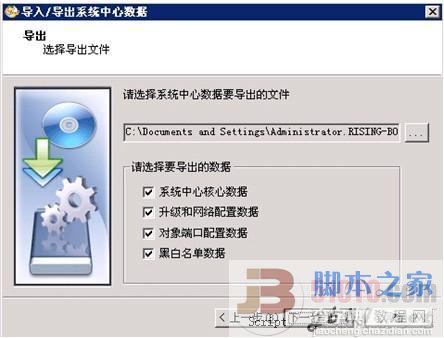
图8:系统中心数据备份
瑞星杀毒软件网络版采用分布式的体系结构,整个防病毒体系由四个相互关联的子系统组成:系统中心、服务器端、客户端和管理控制台。任何一环的运行异常都可能降低防病毒体系的安全系数。定期登录控制台,了解系统中心运行情况,确保客户端的升级和监控正常,通过日志管理工具及时关注网内病毒情况,都是十分必要的。
以上是用户在初次使用瑞星杀毒软件网络版时经常容易忽略的地方,通过本文的介绍,希望可以帮助您快速完成瑞星产品的部署,减少安全隐患。如果您在使用中遇到任何问题,请与瑞星联系,我们会为用户提供更多的指导性操作建议,让用户轻松正确的使用瑞星杀毒软件网络版。


